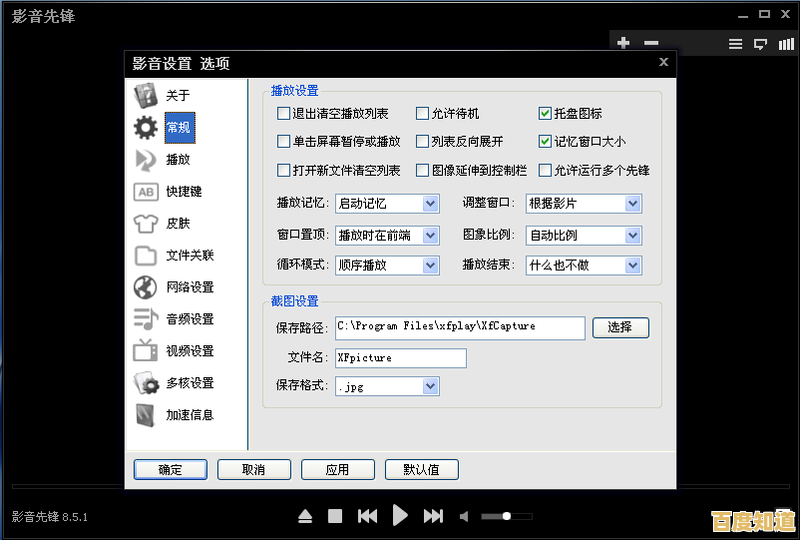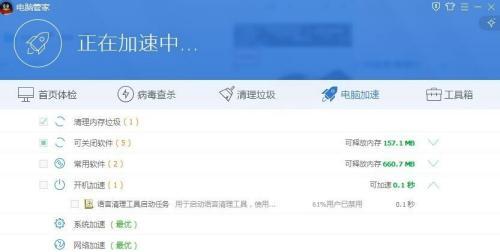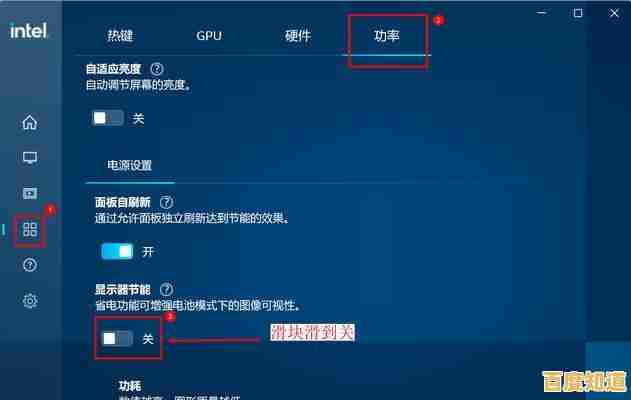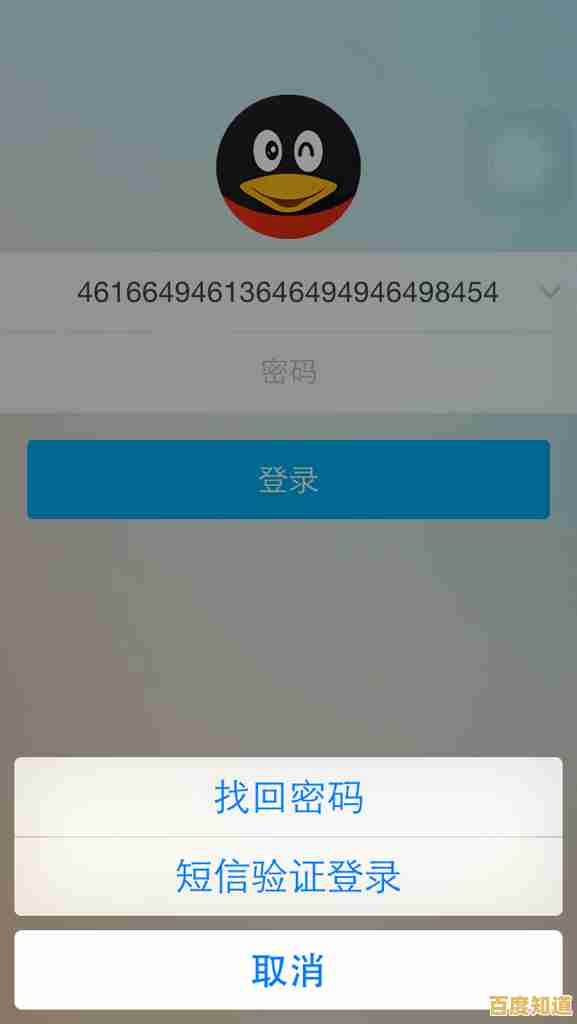解除脱机状态的有效方法与实用步骤指南
- 问答
- 2025-10-30 21:56:43
- 16
解除电脑脱机状态的有效方法与实用步骤指南
当电脑提示“脱机工作”或无法访问网络时,通常意味着设备失去了与互联网或局域网的连接,以下步骤从简单到复杂,帮助您排查并解决问题。
基础快速检查
-
检查物理连接(有线网络):如果使用网线,首先确保网线两端已分别牢固地插入电脑的网口和路由器或墙上的网络端口,可以尝试重新插拔一次,观察电脑网口和路由器对应端口的指示灯是否亮起或闪烁,这通常表示物理连接正常。(来源:常见硬件排查知识)
-
检查无线网络连接(Wi-Fi):如果使用Wi-Fi,首先查看屏幕右下角的网络图标,它可能显示为一把红色的“X”或一个带有星号的地球仪,点击它,确保Wi-Fi功能是开启状态,并且您已正确选择了可用的Wi-Fi网络并输入了密码,有时,简单地关闭Wi-Fi功能后再重新打开,就能解决问题。(来源:操作系统常见功能)
-
重启设备:这是最简单且往往最有效的方法,请依次关闭您的电脑和路由器/调制解调器(光猫),等待一分钟左右,先开启路由器/调制解调器,待其指示灯运行稳定后(通常需要1-2分钟),再启动电脑,这个过程可以清除设备的临时缓存和解决轻微的软件冲突。(来源:广泛的IT支持经验)

系统设置排查
如果基础检查无效,问题可能出在系统设置上。
-
禁用并重新启用网络适配器:
- 在Windows系统中,右键点击屏幕左下角的“开始”按钮,选择“设备管理器”。
- 找到并展开“网络适配器”类别。
- 右键点击您正在使用的网络适配器(如有线网卡或无线网卡),选择“禁用设备”,等待几秒钟后,再次右键点击它,选择“启用设备”,这相当于对网络组件进行一次重置。(来源:Windows官方支持文档思路)
-
运行网络疑难解答:
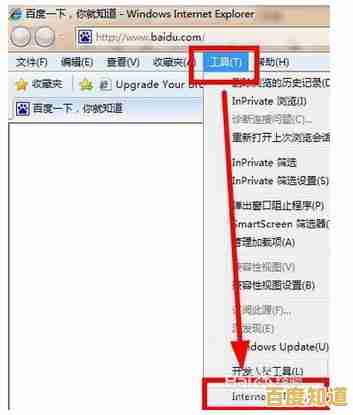
Windows系统内置了网络诊断工具,您可以进入“设置” > “更新和安全” > “疑难解答” > “其他疑难解答”,找到并运行“Internet连接”疑难解答,该工具会自动检测并尝试修复常见的网络连接问题。(来源:Windows系统内置功能)
-
检查是否误启用了“脱机工作”模式(主要针对浏览器):
有时只是浏览器处于脱机模式,打开您的浏览器(如Chrome, Edge, Firefox),在菜单中查找“文件”或“设置”选项,确保“脱机工作”或“脱机模式”没有被勾选,如果被勾选,取消勾选即可。(来源:各类浏览器帮助文档)
进阶处理
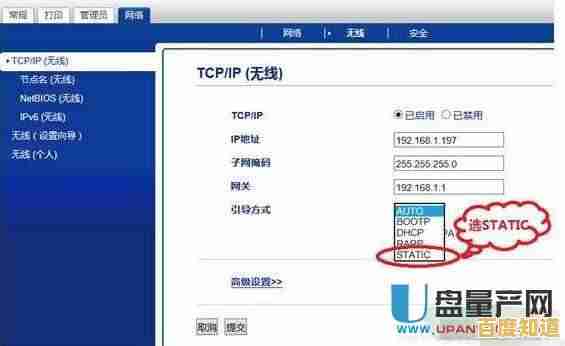
如果以上方法都未能解决问题,可以尝试以下步骤。
-
重置网络堆栈:
- 以管理员身份运行“命令提示符”或“Windows PowerShell”。(在开始菜单搜索“cmd”或“PowerShell”,右键点击选择“以管理员身份运行”)。
- 依次输入以下命令,每输入一条按一次回车键:
netsh winsock resetnetsh int ip resetipconfig /releaseipconfig /renewipconfig /flushdns
- 完成后,重启电脑,这些命令可以重置网络协议和清除DNS缓存,解决更深层次的网络配置错误。(来源:微软官方知识库)
-
检查网络代理设置:
- 在Windows中,打开“设置” > “网络和Internet” > “代理”。
- 确保“使用代理服务器”选项处于关闭状态,除非您身处公司或学校等需要特定代理服务器的环境,否则普通家庭网络不应开启此设置。(来源:网络连接配置常识)
外部因素排查
-
检查路由器/调制解调器:确认路由器工作正常,可以尝试用其他设备(如手机)连接同一个Wi-Fi,看是否能上网,如果其他设备也无法上网,那么问题出在路由器或互联网服务提供商(ISP)身上,此时应检查路由器设置或联系您的网络服务提供商。(来源:网络故障排除逻辑)
-
联系网络服务提供商(ISP):如果所有设备都无法连接互联网,且重启路由器无效,可能是外部线路出现故障或服务商侧有问题,需要联系他们进行报修和查询。(来源:网络服务流程)
按照以上步骤逐一尝试,绝大多数脱机问题都可以得到解决。
本文由广飞槐于2025-10-30发表在笙亿网络策划,如有疑问,请联系我们。
本文链接:http://jing.xlisi.cn/wenda/67453.html